妙手回春,专治疑难杂症
汇总并记录一下,平时使用操作系统、软件等遇到的各种问题及其解决方案。
操作系统类
Windows
Ubuntu
MacOS
zsh
- 1.使用vcpkg安装指定特性的第三方库时提示找不到
由于zsh解析字符的问题,使用vcpkg安装指定特性的第三方库时需要使用单引号将第三方库包括起来,如下所示:vcpkg install 'imgui[glfw-binding]' - 2.取消当zsh终端输出没有添加换行符时自动补充
%的设置
如果zsh终端的输出没有换行符,默认会自动补充一个高亮加粗的%,这只是zsh终端的行为。可以通过在配置文件中添加如下配置取消:unsetopt prompt_cr prompt_sp
应用软件类
VS Code
- 1.Ubuntu商店安装的VS Code中无法默认的中文输入法输入
请更换搜狗输入法,或者在官网下载deb包,使用dpkg命令手动安装。 - 2.Ubuntu中VS Code的菜单栏为白色,窗口为黑色
在设置中查找titleBarStyle,改为custom,重启VS Code菜单栏即可变为灰色。 - 3.VS Code中设置
ctrl+鼠标滚轮改变编辑区字体大小
设置->文本编辑器的setting.json文件中加入"editor.mouseWheelZoom": true, - 4.Ubuntu中VS Code的终端不显示下划线
设置中查找font,修改Terminal>Integrated:Font Family选项为Ubuntu Mono以解决问题 - 5.VS Code在Windows平台下过多占用C盘空间
在设置中搜索:Intelli Sense Cache Path选项,将C_Cpp的这个选项路径更换到其他位置。 - 6.VS Code在macOS中配置ssh登陆时密钥无效
macOS中ssh私钥的权限需要修改为600,否则系统会自动忽略该密钥。
VMware Workstation
-
1.关于快照
个人建议,创建快照时尽可能将虚拟机关机,如果生成快照时虚拟机是开机状态,则此状态的快照无法被克隆,会提示以下错误:







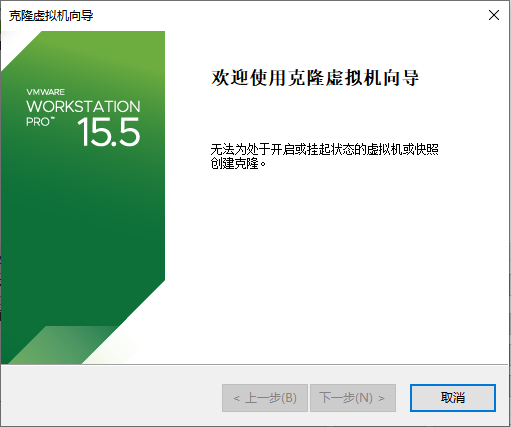


Comments | 1 条评论
自强弘毅